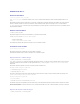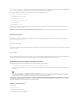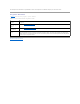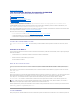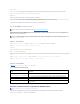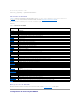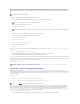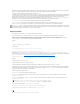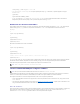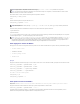Users Guide
donde <nombre_de_dispositivo>esunaletradeunidaddeCD/DVDválida(sistemasWindows)ounnombredearchivodedispositivoCD/DVDválido(sistemas
Linux) y <archivo_de_imagen>eselnombredearchivoylarutadeaccesodeunarchivoválidodeimagenISO-9660.
EsteparámetroespecificaeldispositivooelarchivoqueofrecerálosmediosdeCD/DVD-ROM virtuales:
Por ejemplo, un archivo de imagen se especifica como:
-c c:\temp\mydvd.img (sistemas Windows)
-c /tmp/mydvd.img (sistemas Linux)
Por ejemplo, un dispositivo se especifica como:
-c d:\ (sistemas Windows)
-c /dev/cdrom (sistemas Linux)
Además,omitaesteparámetrodelalíneadecomandossinovaavirtualizardiscosCDoDVD.Sisedescubreunvalornoválido,unmensajedeerrores
puesto en la lista y el comando se finaliza.
Especifiquealmenosuntipodemedio(unidaddedisqueteodeCD/DVD)conelcomando,amenosquesóloseproporcionenopcionesdeinterruptor.Delo
contrario, se muestra un mensaje de error y el comando se finaliza y genera un error.
Paramostrarlaversión
-v
EsteparámetroseusaparamostrarlaversióndelautilidadVM-CLI.Sinoseproporcionaningunaotraopciónquenoseadeinterruptor,elcomandose
finaliza sin generar un mensaje de error.
Para mostrar la ayuda
-h
EsteparámetromuestraunresumendelosparámetrosdelautilidadVM-CLI.Sinoseproporcionaningunaotraopciónquenoseadeinterruptor,elcomando
se finaliza sin errores.
Datos cifrados
-e
Cuandoseincluyaesteparámetroenlalíneadecomandos,VM-CLIusaráuncanalcifradoconSSLparatransferirdatosentrelaestacióndeadministracióny
elDRAC5enelsistemaremoto.Sinoseincluyeesteparámetroenlalíneadecomandos,latransferenciadedatosnosecifrará.
OpcionesdenúcleodesistemaoperativodeVM-CLI
LassiguientesfuncionesdelsistemaoperativopuedenserusadasenlalíneadecomandosdeVM-CLI:
l stderr/stdout redirection: redirige los mensajes impresos de salida de la utilidad hacia un archivo.
Porejemplo,alutilizarelcaráctermayorque(>),seguidodeunnombredelarchivo,sesobrescribeelarchivoespecificadoconelmensajeimpresodela
utilidad VM-CLI.
l Ejecuciónensegundoplano:demanerapredeterminada,lautilidadVM-CLI se ejecuta en primer plano. Use las funciones de shell de comandos del
sistemaoperativoparahacerquelautilidadseejecuteensegundoplano.Porejemplo,enunsistemaoperativoLinux,elcarácterdeycomercial(&)
despuésdelcomandohacequeelprogramaseainiciadocomounnuevoprocesodesegundoplano.
Latécnicaúltimaesútilenprogramasdesecuenciasdecomandos,yaquepermitequelasecuenciadecomandosprocedadespuésdequeunnuevoproceso
es comenzado para el comando VM-CLI(deotramanera,lasecuenciadecomandospermaneceríabloqueadahastaqueelprogramaVM-CLI sea finalizado).
CuandoinstanciasmúltiplesdeVM-CLI son iniciadas de esta manera, y una o varias de las instancias de comando son finalizadas manualmente, utilice las
instalacionesespecíficasdelsistemaoperativoparalistaryfinalizarprocesos.
CódigosderetornodeVM-CLI
0=ningúnerror
1 = No se pudo conectar
2=ErrordelíneadecomandosdeVM-CLI
3=seperdiólaconexióndefirmwaredeRAC
NOTA: La utilidad VM-CLInoleeenlaentradaestándar(stdin).Porconsiguiente,noserequierelaredireccióndestdin.